当前位置:首页 > 文章列表 > 文章 > 前端 > JS获取浏览器GPU信息的方法主要依赖于WebGL或WebGPUAPI,但受限于安全性和隐私保护,JavaScript无法直接获取完整的GPU详细信息。以下是几种常见的方法和注意事项:1.使用WebGLRenderingContext获取基础GPU信息通过创建一个WebGL上下文,可以获取部分GPU信息(如显卡型号、驱动版本等),但这些信息通常较为有限。constcanvas=document.c
JS获取浏览器GPU信息的方法主要依赖于WebGL或WebGPUAPI,但受限于安全性和隐私保护,JavaScript无法直接获取完整的GPU详细信息。以下是几种常见的方法和注意事项:1.使用WebGLRenderingContext获取基础GPU信息通过创建一个WebGL上下文,可以获取部分GPU信息(如显卡型号、驱动版本等),但这些信息通常较为有限。constcanvas=document.c
本篇文章主要是结合我之前面试的各种经历和实战开发中遇到的问题解决经验整理的,希望这篇《JS如何获取浏览器GPU信息?》对你有很大帮助!欢迎收藏,分享给更多的需要的朋友学习~
要检测JavaScript中的GPU信息,可以通过WebGL扩展查询和Canvas性能测试实现间接推断。①使用WebGL API获取渲染器、厂商、版本及支持的扩展,如gl.RENDERER可能包含GPU名称,gl.VENDOR提供制造商信息,getSupportedExtensions()可显示功能支持;②通过Canvas执行复杂绘图并测量帧率评估性能,但结果受CPU等其他因素影响;③判断是否使用独立显卡可结合分析gl.RENDERER字符串(如"NVIDIA GeForce")、性能对比和扩展支持;④直接获取GPU型号受限于用户隐私保护机制,浏览器限制访问底层硬件;⑤处理WebGL上下文丢失需监听webglcontextlost和webglcontextrestored事件、检查驱动、管理资源、避免长任务、防止显式调用loseContext及加强错误处理。

要检测JavaScript中的GPU信息,通常依赖于浏览器提供的Web API,但直接获取详细GPU硬件信息受到安全限制。可以通过间接方式,如WebGL扩展或canvas性能测试,来推断GPU性能。
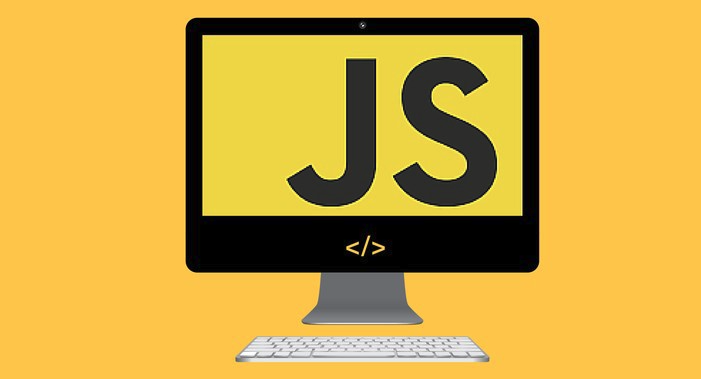
解决方案
WebGL扩展查询: WebGL API允许查询一些关于GPU的渲染能力和支持的扩展。虽然不能直接获取GPU型号,但可以间接了解其特性。
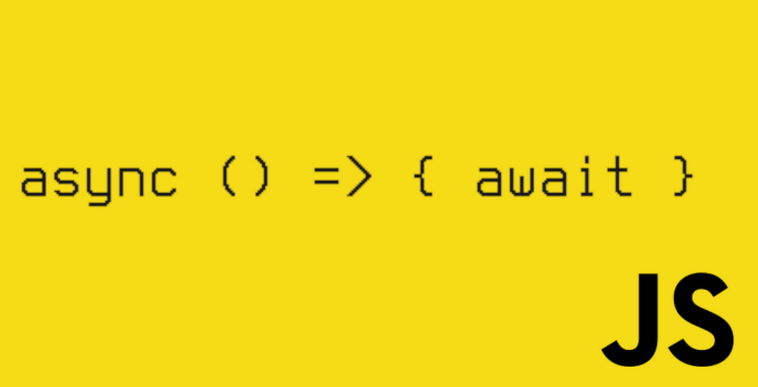
const canvas = document.createElement('canvas'); const gl = canvas.getContext('webgl') || canvas.getContext('experimental-webgl'); if (gl) { const renderer = gl.getParameter(gl.RENDERER); const vendor = gl.getParameter(gl.VENDOR); const version = gl.getParameter(gl.VERSION); const shadingLanguageVersion = gl.getParameter(gl.SHADING_LANGUAGE_VERSION); console.log('Renderer:', renderer); console.log('Vendor:', vendor); console.log('WebGL Version:', version); console.log('Shading Language Version:', shadingLanguageVersion); // 获取支持的扩展 const extensions = gl.getSupportedExtensions(); console.log('Supported Extensions:', extensions); // 禁用WebGL上下文 gl.getExtension('WEBGL_lose_context').loseContext(); } else { console.log('WebGL is not supported.'); }gl.RENDERER通常会包含GPU名称,但这取决于浏览器实现。gl.VENDOR提供GPU制造商信息。getSupportedExtensions()返回的扩展列表可以指示GPU支持的功能,例如ANGLE通常表示使用DirectX或OpenGL后端。Canvas性能测试: 通过执行复杂的Canvas渲染操作并测量帧率,可以大致评估GPU的性能。这种方法依赖于基准测试,并且结果可能受到CPU和其他因素的影响。
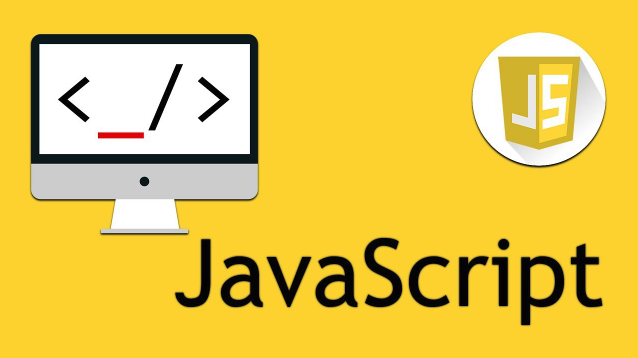
function runBenchmark() { const canvas = document.createElement('canvas'); canvas.width = 512; canvas.height = 512; document.body.appendChild(canvas); const ctx = canvas.getContext('2d'); let frameCount = 0; const startTime = performance.now(); function draw() { ctx.clearRect(0, 0, canvas.width, canvas.height); // 复杂的绘图操作,例如绘制大量随机矩形 for (let i = 0; i < 1000; i++) { ctx.fillStyle = `rgba(${Math.random() * 255}, ${Math.random() * 255}, ${Math.random() * 255}, 0.5)`; ctx.fillRect(Math.random() * canvas.width, Math.random() * canvas.height, 20, 20); } frameCount++; requestAnimationFrame(draw); const endTime = performance.now(); const duration = (endTime - startTime) / 1000; // 秒 if (duration >= 5) { // 测试5秒 const fps = frameCount / duration; console.log('Estimated FPS:', fps); document.body.removeChild(canvas); // 清理canvas return; } } draw(); } runBenchmark();这种方法提供的是相对性能指标,而不是具体的GPU信息。
如何通过WebGL判断用户是否使用了独立显卡?
WebGL本身不直接提供API来区分集成显卡和独立显卡。但是,通过结合gl.RENDERER字符串分析和性能测试,可以进行一些推断。
gl.RENDERER字符串分析: 某些浏览器在gl.RENDERER字符串中会包含显卡的类型信息。例如,如果字符串包含"Intel HD Graphics",则很可能是集成显卡。如果包含"NVIDIA GeForce"或"AMD Radeon",则可能是独立显卡。但这并非总是可靠,因为浏览器实现和驱动程序版本可能会影响此字符串的内容。性能测试对比: 执行一个标准的WebGL基准测试,并将结果与已知的集成显卡和独立显卡的性能数据进行对比。如果性能明显高于典型的集成显卡,则可能使用了独立显卡。
扩展支持: 某些独立显卡可能支持特定的WebGL扩展,而集成显卡不支持。检查
gl.getSupportedExtensions()返回的扩展列表,如果包含只有高端显卡才支持的扩展,则可以推断使用了独立显卡。
需要注意的是,这些方法都只能提供间接的推断,不能保证100%的准确性。
为什么不能直接通过JavaScript获取用户的GPU型号信息?
直接获取用户GPU型号信息涉及到用户隐私和安全问题。恶意网站可能会利用这些信息进行指纹识别,从而跟踪用户或利用安全漏洞。浏览器为了保护用户隐私,限制了JavaScript对底层硬件信息的访问。
WebGL上下文丢失错误排查与解决
WebGL上下文丢失(Context Loss)是开发中常见的问题,可能由多种原因引起,例如GPU驱动程序错误、系统资源不足、或显式调用gl.getExtension('WEBGL_lose_context').loseContext()。
监听
webglcontextlost和webglcontextrestored事件: 当WebGL上下文丢失时,会触发webglcontextlost事件。在事件处理程序中,可以暂停渲染并保存当前状态。当上下文恢复时,会触发webglcontextrestored事件,可以在事件处理程序中恢复状态并重新初始化WebGL。const canvas = document.getElementById('myCanvas'); canvas.addEventListener('webglcontextlost', function(event) { event.preventDefault(); // 阻止浏览器尝试自动恢复上下文 console.log('WebGL context lost'); // 暂停渲染并保存状态 }, false); canvas.addEventListener('webglcontextrestored', function(event) { console.log('WebGL context restored'); // 恢复状态并重新初始化WebGL initWebGL(); requestAnimationFrame(render); }, false);检查GPU驱动程序: 过时的或有bug的GPU驱动程序可能导致上下文丢失。确保用户的GPU驱动程序是最新的。
资源管理: 确保WebGL应用程序不会过度使用GPU资源。释放不再使用的纹理、缓冲区和其他WebGL对象。
避免长时间运行的脚本: 长时间运行的JavaScript脚本可能会导致浏览器冻结,从而导致WebGL上下文丢失。将长时间运行的任务分解为更小的块,并使用
setTimeout或requestAnimationFrame来调度它们。显式上下文丢失: 避免在生产环境中显式调用
gl.getExtension('WEBGL_lose_context').loseContext(),除非是用于调试或测试目的。错误处理: 检查WebGL API调用的返回值,并处理可能出现的错误。这可以帮助你尽早发现问题并防止上下文丢失。
const buffer = gl.createBuffer();
if (!buffer) {
console.error("Failed to create buffer");
// 处理错误,例如尝试重新创建上下文
}通过以上方法,可以更好地处理WebGL上下文丢失问题,提高应用程序的稳定性和用户体验。
今天关于《JS获取浏览器GPU信息的方法主要依赖于WebGL或WebGPUAPI,但受限于安全性和隐私保护,JavaScript无法直接获取完整的GPU详细信息。以下是几种常见的方法和注意事项:1.使用WebGLRenderingContext获取基础GPU信息通过创建一个WebGL上下文,可以获取部分GPU信息(如显卡型号、驱动版本等),但这些信息通常较为有限。constcanvas=document.createElement('canvas');constgl=canvas.getContext('webgl')||canvas.getContext('experimental-webgl');if(gl){constvendor=gl.getParameter(gl.VENDOR);constrenderer=gl.getParameter(gl.RENDERER);constversion=gl.getParameter(gl.VERSION);constshadingLanguageVersion=gl.getParameter(gl.SHADING_LANGUAGE_VERSION);console.log('GPUVendor:',vendor);console.log('GPURenderer:',renderer);console.log('OpenGLVersion:',version);console.log('ShadingLanguageVersion:',shadingLanguageVersion);}输出示例:GPUVendor:IntelInc.GPURenderer:Intel(R)HDGraphics620OpenGLVersion:4.6(兼容性配置文件)ShadingLanguageVersion:4.60注意:这些信息是通过OpenGL/ES的glGetString或glGet函数获取的,可能因浏览器和系统不同而有所差异。》的内容就介绍到这里了,是不是学起来一目了然!想要了解更多关于JavaScript,浏览器,WebGL,GPU信息,上下文丢失的内容请关注golang学习网公众号!
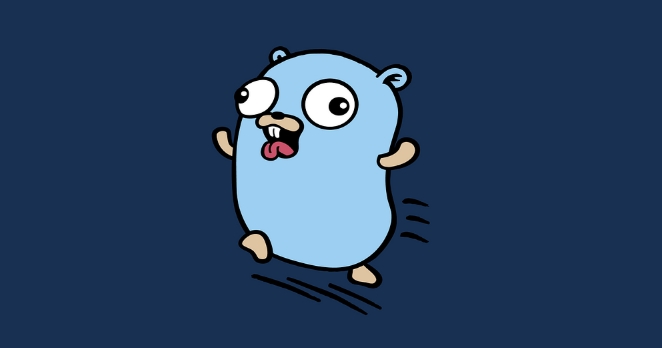 GolangHTTP中间件错误处理详解
GolangHTTP中间件错误处理详解
- 上一篇
- GolangHTTP中间件错误处理详解
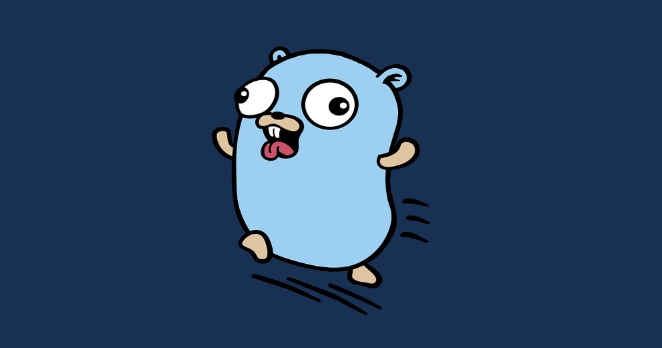
- 下一篇
- Golang模块缓存解析与本地原理详解
-
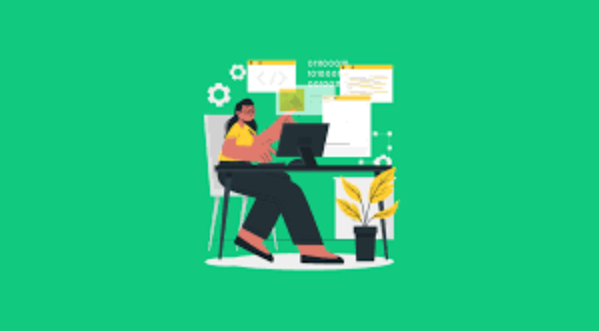
- 文章 · 前端 | 32秒前 |
- HTML元标签怎么写?8个影响搜索排名的meta标签配置
- 409浏览 收藏
-
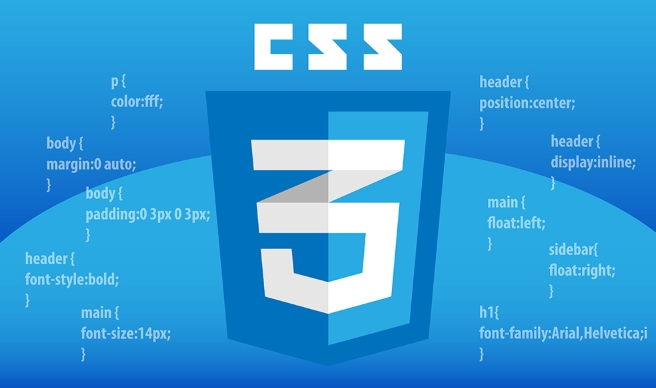
- 文章 · 前端 | 2分钟前 |
- CSS固定定位实现悬浮按钮教程
- 301浏览 收藏
-
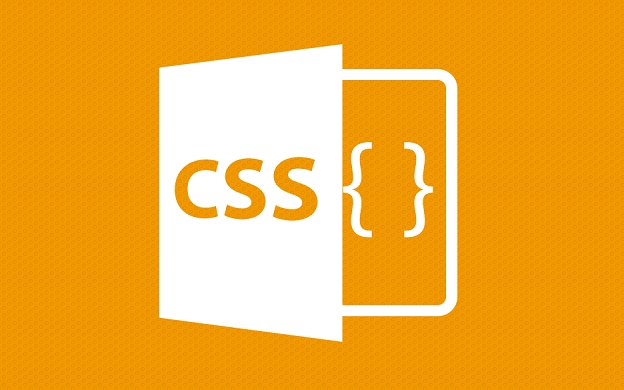
- 文章 · 前端 | 7分钟前 |
- CSS颜色响应式切换方法解析
- 323浏览 收藏
-
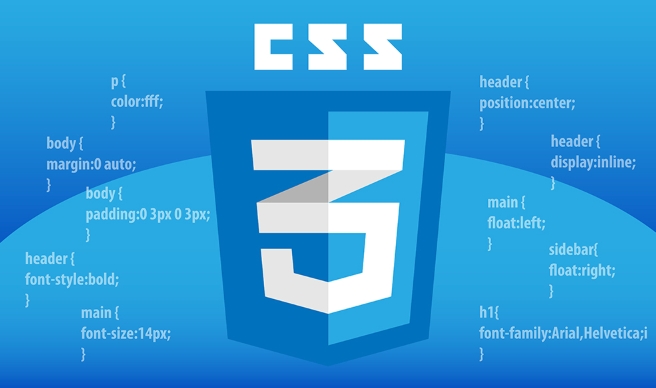
- 文章 · 前端 | 8分钟前 |
- CSS图片缩放技巧:scale与keyframes实战应用
- 168浏览 收藏
-
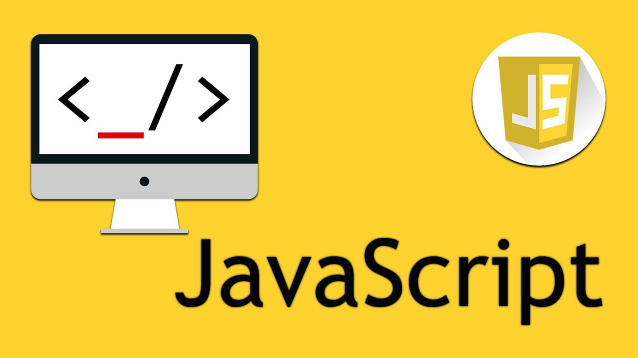
- 文章 · 前端 | 11分钟前 |
- JavaScript数组去重10种实用方法
- 314浏览 收藏
-

- 文章 · 前端 | 15分钟前 |
- CSS背景渐变设置全攻略
- 402浏览 收藏
-

- 文章 · 前端 | 16分钟前 |
- 内网SQLServer跨设备访问方法
- 222浏览 收藏
-

- 文章 · 前端 | 23分钟前 |
- CSS多属性动画同步控制方法
- 464浏览 收藏
-
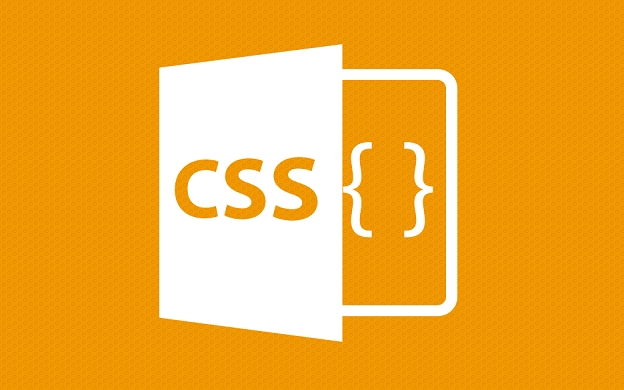
- 文章 · 前端 | 31分钟前 |
- CSS浮动卡片布局:float与width实用技巧
- 104浏览 收藏
-

- 文章 · 前端 | 32分钟前 | JavaScript 原型链 class 构造函数 语法糖
- Class与构造函数区别解析
- 289浏览 收藏
-

- 前端进阶之JavaScript设计模式
- 设计模式是开发人员在软件开发过程中面临一般问题时的解决方案,代表了最佳的实践。本课程的主打内容包括JS常见设计模式以及具体应用场景,打造一站式知识长龙服务,适合有JS基础的同学学习。
- 543次学习
-

- GO语言核心编程课程
- 本课程采用真实案例,全面具体可落地,从理论到实践,一步一步将GO核心编程技术、编程思想、底层实现融会贯通,使学习者贴近时代脉搏,做IT互联网时代的弄潮儿。
- 516次学习
-

- 简单聊聊mysql8与网络通信
- 如有问题加微信:Le-studyg;在课程中,我们将首先介绍MySQL8的新特性,包括性能优化、安全增强、新数据类型等,帮助学生快速熟悉MySQL8的最新功能。接着,我们将深入解析MySQL的网络通信机制,包括协议、连接管理、数据传输等,让
- 500次学习
-

- JavaScript正则表达式基础与实战
- 在任何一门编程语言中,正则表达式,都是一项重要的知识,它提供了高效的字符串匹配与捕获机制,可以极大的简化程序设计。
- 487次学习
-

- 从零制作响应式网站—Grid布局
- 本系列教程将展示从零制作一个假想的网络科技公司官网,分为导航,轮播,关于我们,成功案例,服务流程,团队介绍,数据部分,公司动态,底部信息等内容区块。网站整体采用CSSGrid布局,支持响应式,有流畅过渡和展现动画。
- 485次学习
-

- ChatExcel酷表
- ChatExcel酷表是由北京大学团队打造的Excel聊天机器人,用自然语言操控表格,简化数据处理,告别繁琐操作,提升工作效率!适用于学生、上班族及政府人员。
- 3207次使用
-

- Any绘本
- 探索Any绘本(anypicturebook.com/zh),一款开源免费的AI绘本创作工具,基于Google Gemini与Flux AI模型,让您轻松创作个性化绘本。适用于家庭、教育、创作等多种场景,零门槛,高自由度,技术透明,本地可控。
- 3421次使用
-

- 可赞AI
- 可赞AI,AI驱动的办公可视化智能工具,助您轻松实现文本与可视化元素高效转化。无论是智能文档生成、多格式文本解析,还是一键生成专业图表、脑图、知识卡片,可赞AI都能让信息处理更清晰高效。覆盖数据汇报、会议纪要、内容营销等全场景,大幅提升办公效率,降低专业门槛,是您提升工作效率的得力助手。
- 3450次使用
-

- 星月写作
- 星月写作是国内首款聚焦中文网络小说创作的AI辅助工具,解决网文作者从构思到变现的全流程痛点。AI扫榜、专属模板、全链路适配,助力新人快速上手,资深作者效率倍增。
- 4558次使用
-

- MagicLight
- MagicLight.ai是全球首款叙事驱动型AI动画视频创作平台,专注于解决从故事想法到完整动画的全流程痛点。它通过自研AI模型,保障角色、风格、场景高度一致性,让零动画经验者也能高效产出专业级叙事内容。广泛适用于独立创作者、动画工作室、教育机构及企业营销,助您轻松实现创意落地与商业化。
- 3828次使用
-
- JavaScript函数定义及示例详解
- 2025-05-11 502浏览
-
- 优化用户界面体验的秘密武器:CSS开发项目经验大揭秘
- 2023-11-03 501浏览
-
- 使用微信小程序实现图片轮播特效
- 2023-11-21 501浏览
-
- 解析sessionStorage的存储能力与限制
- 2024-01-11 501浏览
-
- 探索冒泡活动对于团队合作的推动力
- 2024-01-13 501浏览

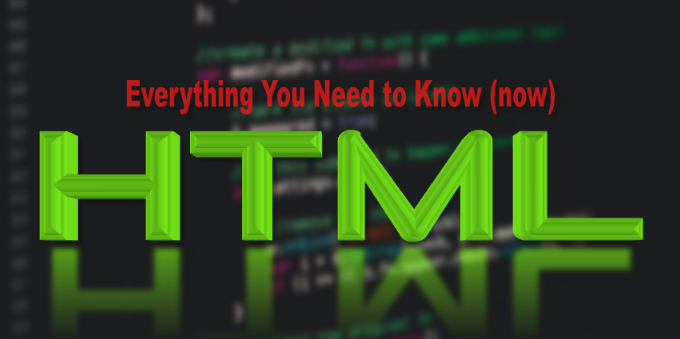
![JavaScript操作浏览器历史记录主要通过window.history对象实现,它提供了几种方法来修改或访问浏览器的历史栈。以下是常见的操作方式及其用途:1.history.pushState()功能:向历史栈中添加一个新的条目,不会触发页面刷新。语法:history.pushState(state,title,[url]);参数说明:state:一个对象,用于存储与该历史条目相关的信息(可选](/uploads/20251205/1764914376693274c808cef.png)


